Uno degli obiettivi principali dell'utilizzo di un sito Web di social media è condividere contenuti e interagire con altri utenti. Su LinkedIn questo è un po' diverso dalle altre piattaforme in quanto gli argomenti tendono ad essere più legati al lavoro. In generale, tuttavia, desideri comunque comunicare con altri utenti e il modo migliore per farlo è tramite post, commenti e messaggi privati. Anche se potresti voler utilizzare l'e-mail per comunicare con alcune persone, probabilmente non vuoi che il tuo indirizzo e-mail sia pubblicamente visibile.
Potresti non saperlo, ma per impostazione predefinita, il tuo indirizzo email è visibile sul tuo profilo a tutte le tue connessioni LinkedIn. Ciò significa che chiunque ti connetti, che tu lo conosca o meno, può vedere e utilizzare il tuo indirizzo email per contattarti, a meno che tu non modifichi le tue impostazioni sulla privacy.
Desktop
- Per modificare le impostazioni sulla privacy della posta elettronica, devi prima fare clic su "Io" nella barra in alto, quindi fare clic su "Impostazioni e privacy" dalla casella a discesa.
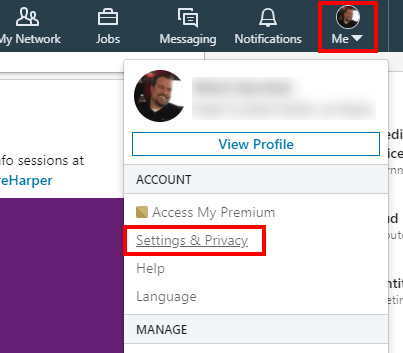
- Per modificare le impostazioni sulla privacy della posta elettronica, fai clic sul secondo gruppo di opzioni, etichettato "Chi può vedere il tuo indirizzo email". In questo gruppo di opzioni ci sono due impostazioni tra cui scegliere "Chi può vedere
sul tuo profilo" e "Consenti alle tue connessioni di scaricare la tua email nella loro esportazione dei dati?”. 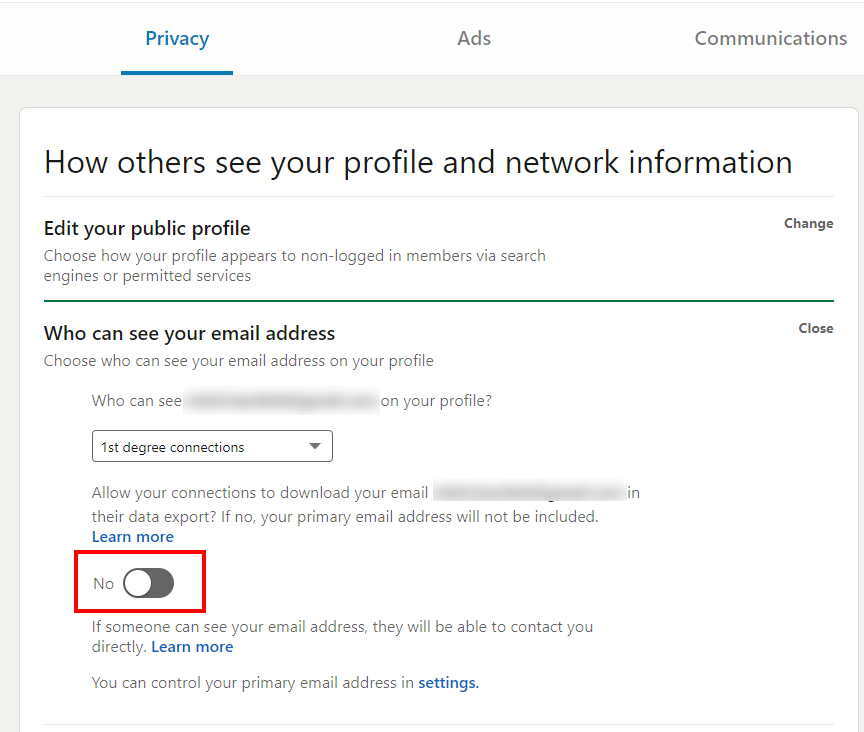
- Per limitare la visibilità del tuo indirizzo e-mail sul tuo profilo, fai clic sulla casella a discesa denominata "Chi può vedere
sul tuo profilo” e seleziona “Visibile solo a me”.

Inoltre, dovresti assicurarti che il dispositivo di scorrimento etichettato "Consenti alle tue connessioni di scaricare la tua email"
Mobile
- Per gli utenti mobili, il processo è abbastanza simile all'esperienza desktop. Per aprire le impostazioni, tocca la tua immagine del profilo nell'angolo in alto a sinistra dell'app, quindi tocca "Impostazioni" nel menu a scorrimento.
- Una volta nelle impostazioni, passa alla scheda "Privacy", quindi tocca il secondo gruppo di opzioni "Chi può vedere il tuo indirizzo email".
- Come sul desktop, per limitare la visibilità del tuo indirizzo e-mail, modifica il "Chi può vedere
sul tuo profilo" su "Visibile solo a me".
Si consiglia inoltre di assicurarsi che "Consenti alle tue connessioni di scaricare la tua email